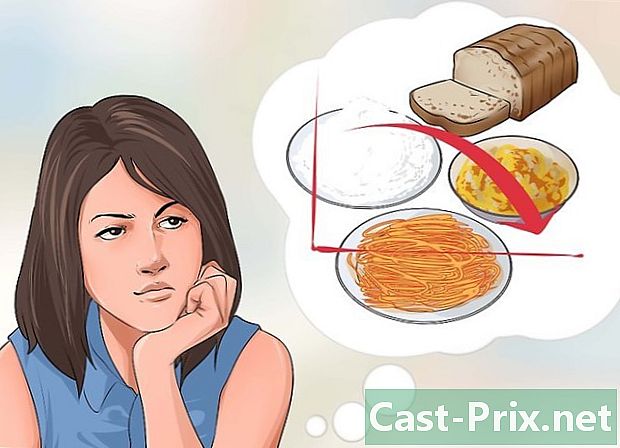Como baixar o Java no Internet Explorer
Autor:
Randy Alexander
Data De Criação:
2 Abril 2021
Data De Atualização:
1 Julho 2024

Contente
- estágios
- Método 1 de 3: Entenda Java
- Método 2 de 5: Instale o Java para Internet Explorer
- Método 3 de 3: Teste a instalação
Você não pode acessar uma página porque não possui Java? Siga este guia passo a passo para instalar o Java no Internet Explorer para acessar sites que usam Java.
estágios
Método 1 de 3: Entenda Java
- Aprenda o básico de Java. Java é uma linguagem de programação de computadores desenvolvida pela Oracle e amplamente utilizada na Internet e em vários dispositivos. Muitos sites não funcionarão corretamente sem a versão mais recente do Java instalada no seu sistema.
-

Aprenda a usá-lo. Para o usuário médio, o Java é executado apenas em segundo plano. A instalação do Java permitirá que você execute scripts Java nos sites. A maioria dos navegadores perguntará se você deseja executar os scripts Java no site que está visitando. Isso ocorre porque o Java pode ser usado por motivos maliciosos. Você deve executar o Java apenas em sites confiáveis. -

Mantenha a instalação do seu Java atualizada. A Oracle atualiza regularmente o Java com ajustes de estabilidade e segurança. Essas atualizações permitem que o Java funcione normalmente e proteja seu computador contra possíveis ações maliciosas.
Método 2 de 5: Instale o Java para Internet Explorer
-

Faça o download do software Java. Você pode iniciar a instalação online na página de download do Java. Se você usa o Internet Explorer, o link de download gratuito do Java detecta automaticamente o navegador e fornece o link de download apropriado.- Se você deseja fazer o download do Java para outro sistema operacional, clique no link Todos os downloads Java no menu de navegação à esquerda.
- Se você deseja fazer o download do Java para outro sistema operacional, clique no link Todos os downloads Java no menu de navegação à esquerda.
-

Desabilite seu firewall. Isso nem sempre é necessário, mas alguns firewalls podem bloquear a instalação do Java. Se isso acontecer, você teria que desativar o firewall. O procedimento para desativar um firewall varia dependendo da configuração da sua rede. -

Execute o programa de instalação. Abra o arquivo de instalação. Confirme seu desejo de instalar o Java clicando no botão instalar. -

Aceite instalações de terceiros. Java acompanha outro software. Durante o processo de instalação, você pode escolher se deseja ou não instalá-los. -

Conclua a instalação. O programa convidará você para confirmar o final da instalação. Você precisará reiniciar o navegador para que o Java comece a funcionar.
Método 3 de 3: Teste a instalação
-

Execute o applet Java. O site Java.com possui um programa de teste que confirmará a instalação do seu Java. Você pode executá-lo aqui. A página detectará automaticamente o navegador que você está usando. -

Permita que o applet seja executado. O Internet Explorer provavelmente exibirá uma ou duas verificações de segurança na parte superior do navegador ou em uma janela pop-up. Confirme isso para executar o applet Java. -

Verifique os resultados do teste. Se o Java foi instalado corretamente, uma marca de seleção verde aparecerá com "Your Java Works". Sua versão será exibida na caixa cinza.

- Sempre faça backup do seu computador antes de iniciar qualquer download.
- Certifique-se de fechar todos os outros aplicativos para minimizar os problemas que possam surgir.